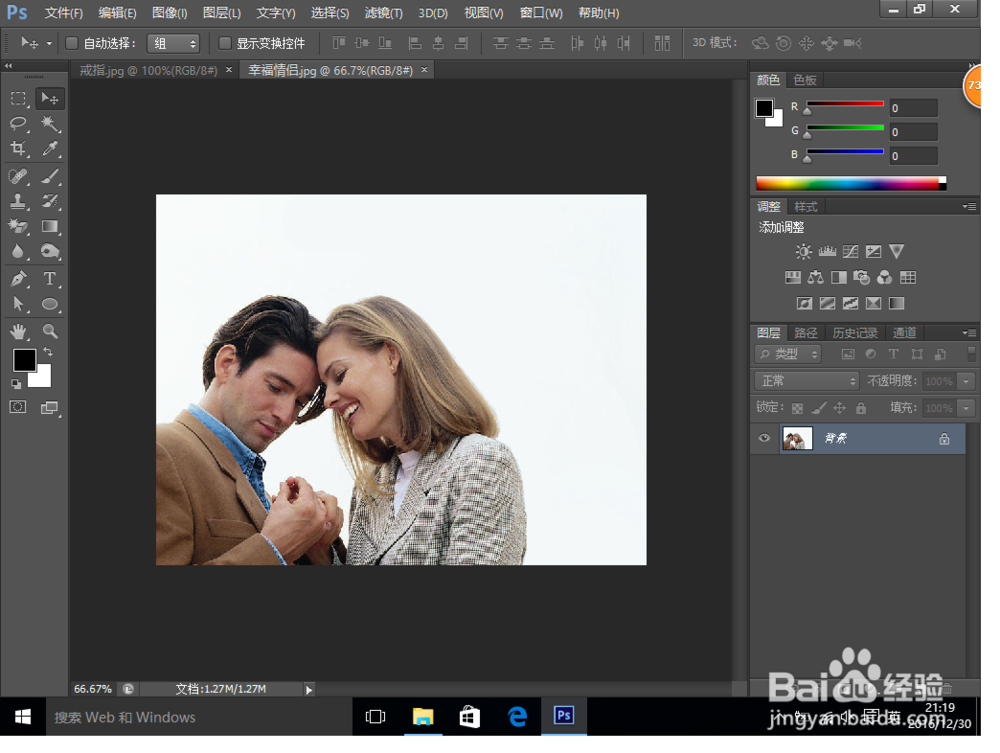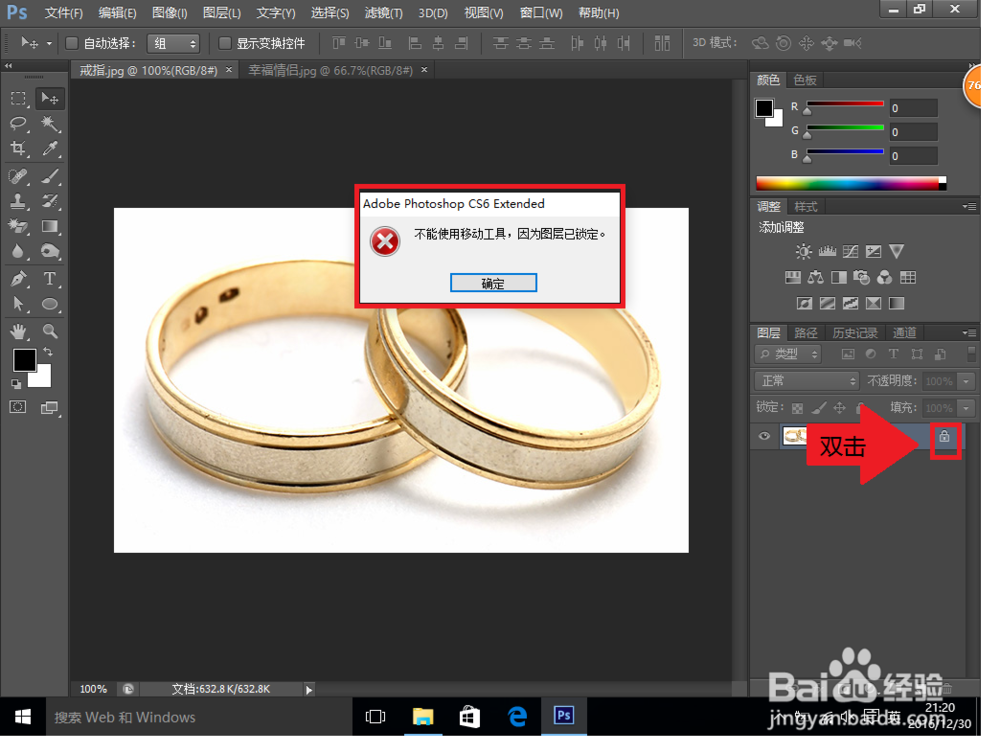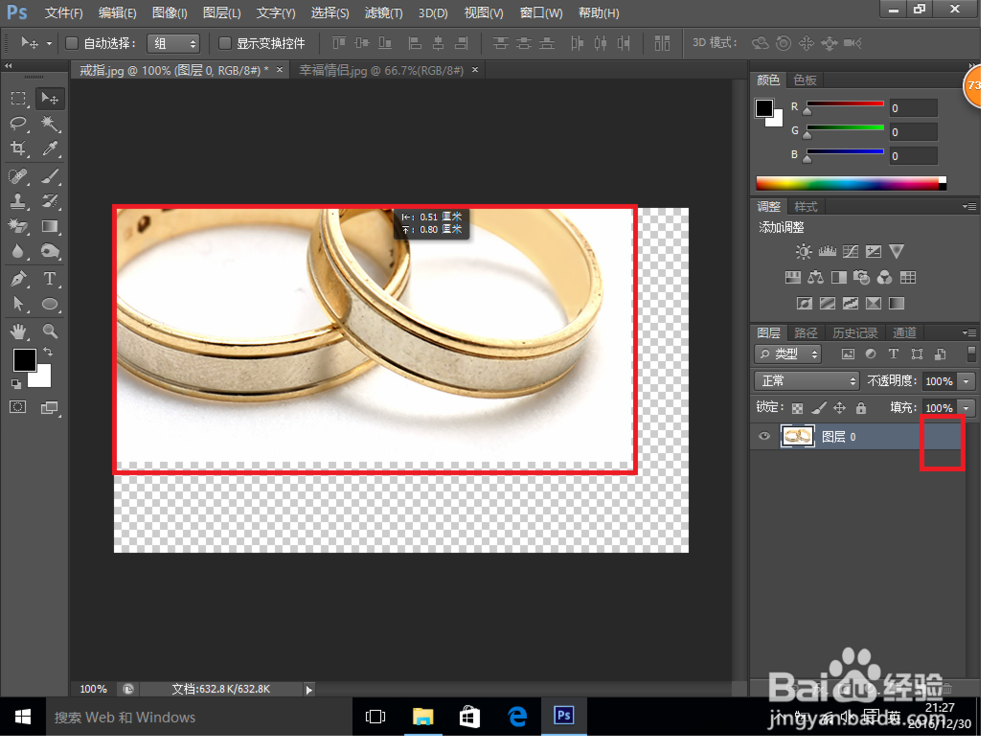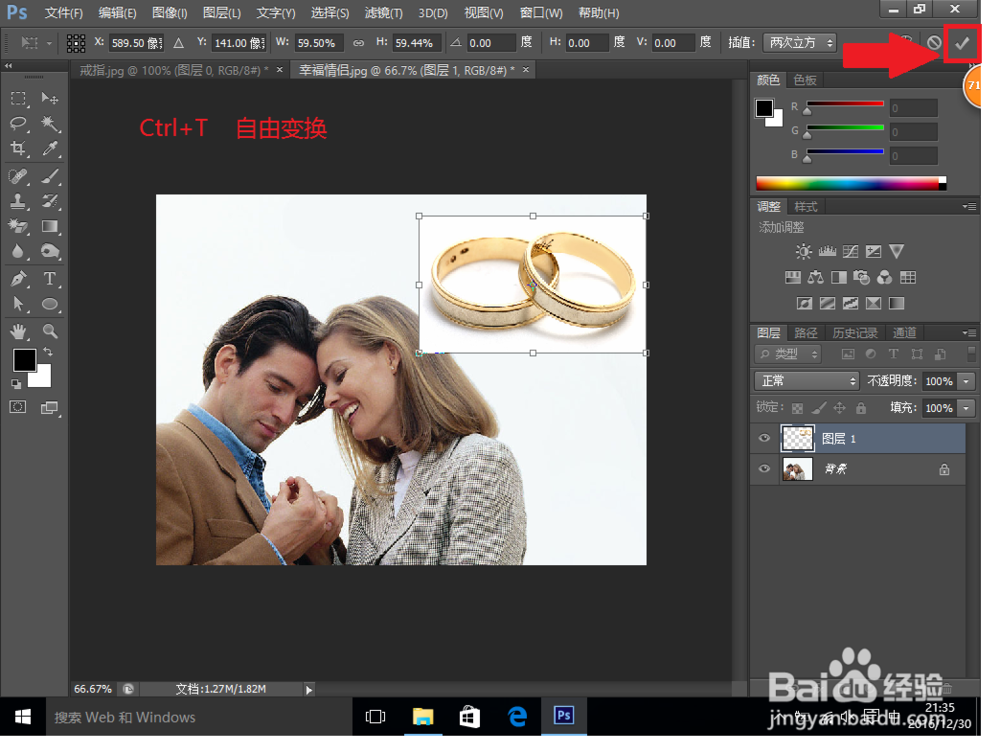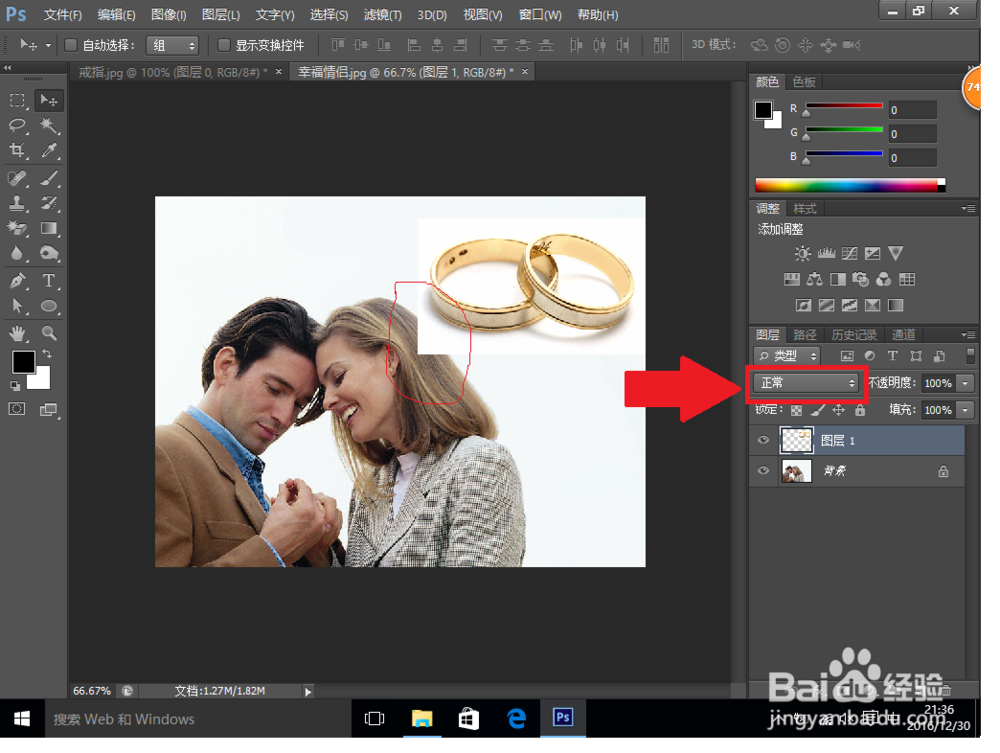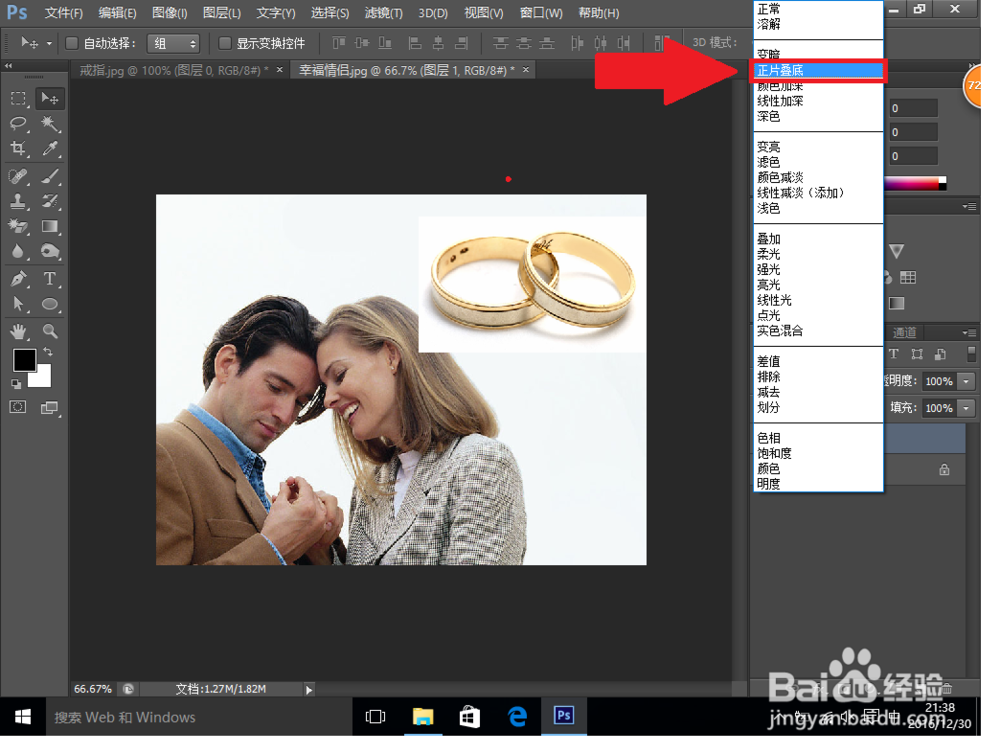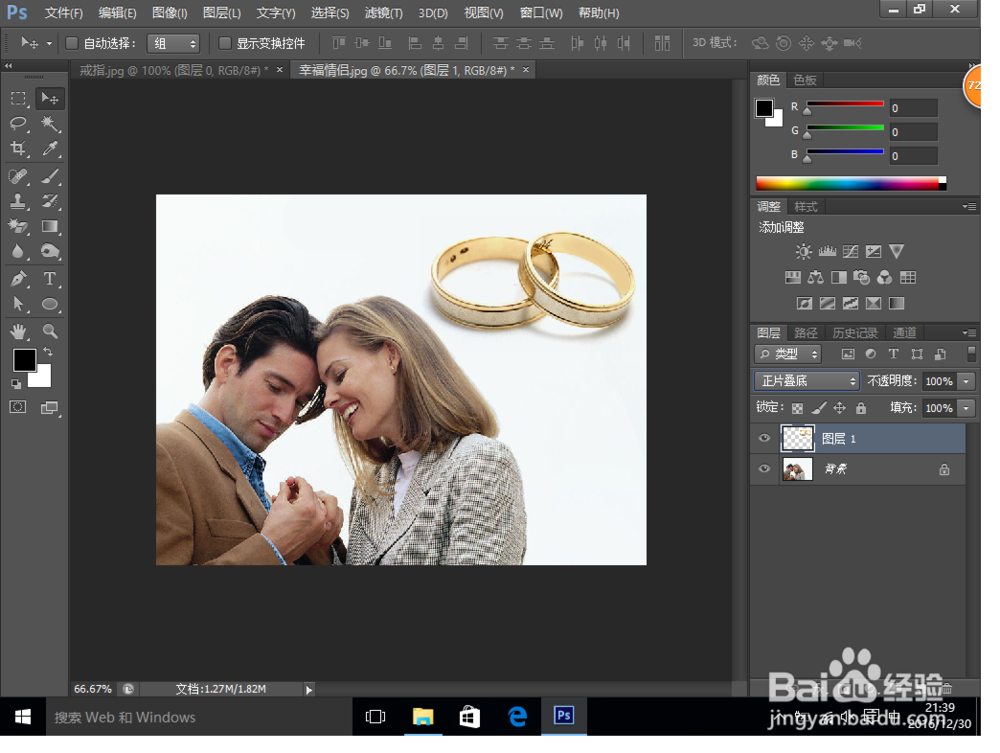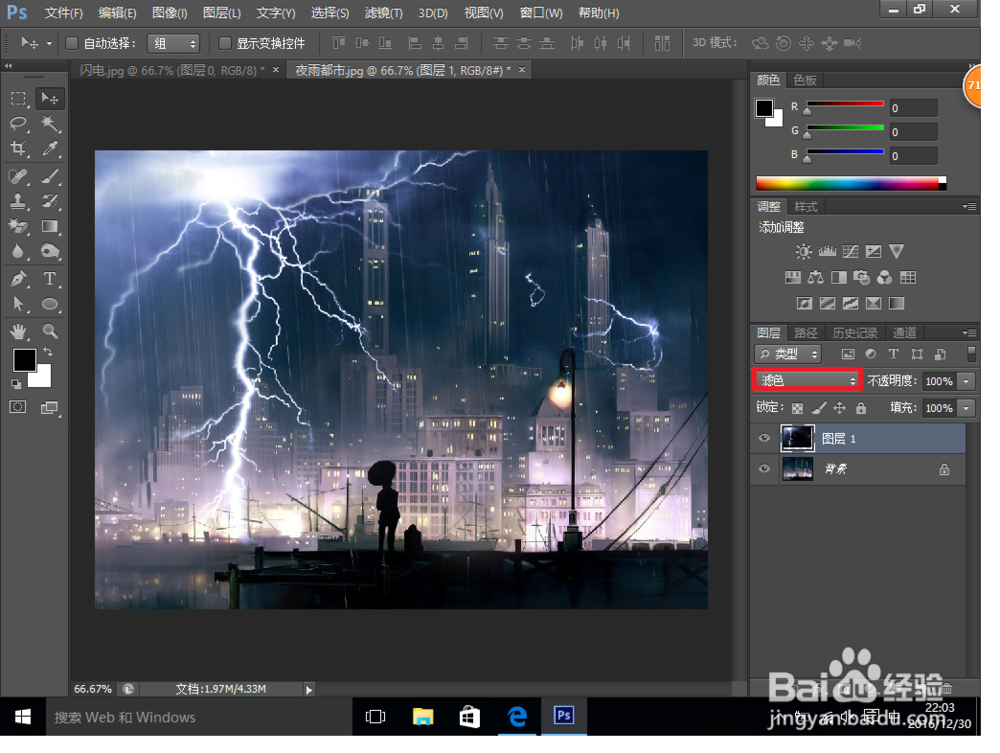ps如何不抠图而达到抠图的目的
1、首先,用ps软件把这两张图打开
2、这是如果你直接拖动图殿秩痊肭层是不允许的(像图中这样)。你需要在图层面板中双击这个锁,在弹出的对话框中点击确定就行了
3、解锁后,该图层就可以使用移动工具拖动了。这是图层上的锁的标志也没有了。把已解锁的图层拖到另一张图片上
4、如果觉得图片大小不合适,可以使用自由变湍恬擒舍换命令(Ctrl+T),调整图片的大小,完成后点击右上方的“√”。ps:使用鼠标调整图片大小时,按住Shift键可以保持图片原来的比例
5、这时你会发现,图片中女孩的头发被戒指图层遮住了。点击图层混合模式(如图中标记的)
6、选择正片叠底(可以过滤掉白色)。
7、看效果图。是不是比抠图来的更快,更好看呢!
8、附:图层混合模式选择为滤色(将黑色过滤掉)夜雨都市
声明:本网站引用、摘录或转载内容仅供网站访问者交流或参考,不代表本站立场,如存在版权或非法内容,请联系站长删除,联系邮箱:site.kefu@qq.com。